
Kindle Unlimited が、3ヶ月間キャンペーン価格で利用できるという案内が届いたので、数年ぶりに登録してみました。
Kindle Unlimited ページ
しかし私は、読書があまり得意ではありません。集中力が続かないのと、返り読みしてしまいなかなか進まないのです。
ここ数年、iPad miniでゲーム実況動画やニュース番組などを、お風呂に入ったり何か作業をしながら見るのが習慣になっており、それがかなり快適なので、Kindle本も音声アシストがあれば、もっと楽に読めるんでは?と思い、iPhoneの読み上げ機能を使ってみることにしました。
iPhoneで設定をすると、SiriにKindle本やテキストを読み上げてもらうことができます。
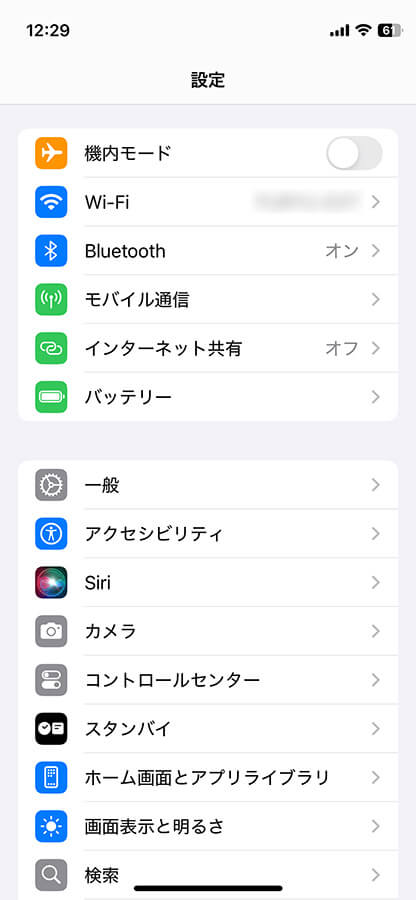
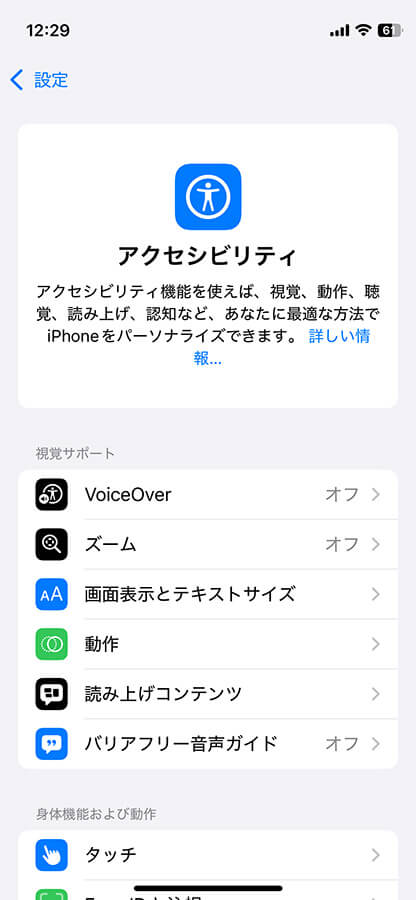
設定>アクセシビリティ>読み上げコンテンツ と進み、各種設定をします。
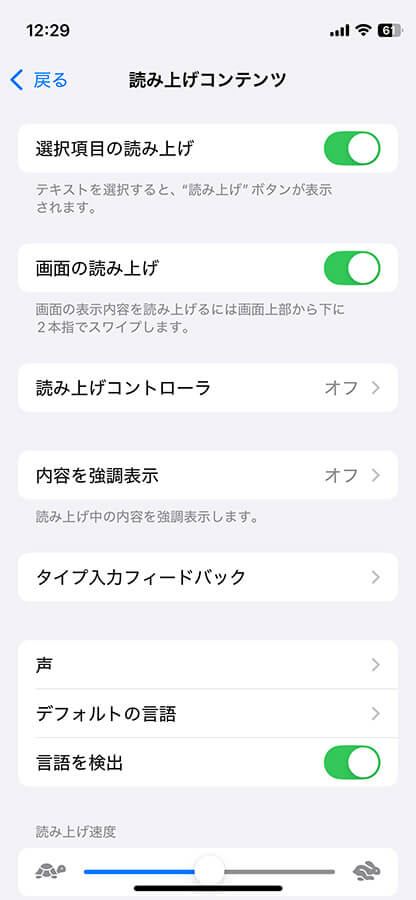
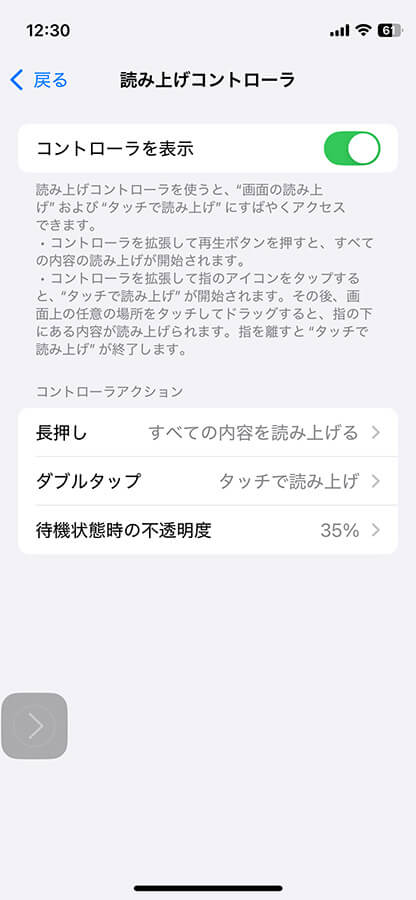
「読み上げコントローラ」で、表示をオンにすると、コントローラのアイコンが常時表示されます。写真の画面左下にあるグレーのアイコンです。アイコンの表示位置は、いつでも指でヒョイッと変更できます。
Kindleアプリにも読み上げ機能はありますが、今のところiPhoneのSiriがいちばん自然に読んでくれるように感じました。たまに読み間違えたりもしますが、それもまたカワイイですね。私はSiri兄さん(男性のSiri)の声で読み上げてもらっています。
Kindle本でSiri読み上げを使うと、ページ送りも自動でしてくれるので、他の作業と並行して「ながら読み」ができます。
「本を読む時、本を読む以外のことができない」
このことが、いかに高いハードルになっていたかを実感してしまいました。
また、移動中など出先で読む際は、ノイズキャンセリング機能付きのイヤホンと合わせて使えば、集中力が途切れません。
ちなみに、AirPods Proは最強です。ほんとにノイズが消えます。
それまでは主に有線のイヤホンを使っていて、移動中に英語の教材を聴いたりしていましたが、電車のアナウンスがめっちゃ長い時など(4分くらい延々とアナウンスが流れる時がある)教材の内容が全然頭に入ってこないこともありました。でもAirPods Proを使い始めてからは、どこでも集中できるようになりました。
音声による読書ということであれば、Audibleを使う手もありますね。こちらは音声に特化していることと、読み手の役者さんのスキルを楽しむ側面があるので、また違った活用ができそうですね。
Audibleストア
そんなわけで、なんかすごく爆速で読めるようになりました。
1週間で5冊読破!という、今までの自分からは考えられないペースです。
とりあえずキャンペーン期間の3ヶ月、Siri兄貴とともに駆け抜けようと思います。




